این wikiHow به شما آموزش می دهد که چگونه بازی ها را در PSP خود بارگیری کنید. این کنسول می تواند بازی های PSP و PS1 را اجرا کند. برای بارگیری بازی های PSP ، باید مطمئن شوید که کنسول شما از آخرین سیستم عامل خود استفاده می کند. همچنین باید سیستم عامل سفارشی را نصب کنید. همچنین ، باید نحوه اتصال PSP یا Memory Stick Duo را به رایانه خود بیابید. هشدار: بارگیری سیستم عامل و فایلهای ISO سفارشی ممکن است به کنسول آسیب برساند. هنگامی که می خواهید بازی ها و سیستم عامل سفارشی را بارگیری کنید ، ریسک مربوط به آن را بپذیرید.
گام
قسمت 1 از 3: آماده سازی PSP

مرحله 1. سیستم عامل PSP را به روز کنید
قبل از شروع ، مطمئن شوید PSP شما آخرین نسخه سیستم عامل 6.61 را اجرا می کند. اگر کنسول می تواند به اینترنت متصل شود ، می توانید آن را از طریق اینترنت با انتخاب گزینه " به روزرسانی سیستم " در منو " تنظیمات " در غیر این صورت ، برای به روزرسانی سیستم عامل PSP این مراحل را دنبال کنید:
- آخرین نسخه سیستم عامل را در رایانه خود بارگیری کنید.
-
PSP خود را با استفاده از کابل USB به رایانه خود وصل کنید یا Memory Stick Duo را وارد کنید.
- اگر رایانه شما کارت خوان کارت حافظه ندارد ، می توانید از کارت خوان خارجی استفاده کنید یا یک آداپتور کارت حافظه micro SD Memory Stick Duo برای استفاده با PSP خود و یک آداپتور کارت SD micro USB برای رایانه خود تهیه کنید.
- اگر از کارت حافظه جدید PSP خود استفاده می کنید ، به " تنظیمات "در کنسول و" "را انتخاب کنید Memory Stick را فرمت کنید ”برای فرمت کردن کارت حافظه برای استفاده در PSP.
- پوشه "PSP" را در فضای ذخیره سازی داخلی PSP یا Memory Stick Duo باز کنید.
- پوشه "GAME" را در پوشه "PSP" باز کنید.
- یک پوشه جدید با نام "UPDATE" ایجاد کنید.
- PSP را از رایانه بردارید یا Memory Stick Duo را مجدداً در کنسول قرار دهید.
- منوی "بازی" را از صفحه اصلی PSP (XMB) انتخاب کنید.
- گزینه "Memory Stick" را روی " بازی ها ”.
- انتخاب کنید " به روز رسانی فایل ”.

مرحله 2. سیستم عامل سفارشی را روی PSP نصب کنید
جدا از نصب آخرین سیستم عامل ، همچنین باید سیستم عامل را مخصوص PSP خود با سیستم عامل نسخه 6.61 بارگیری کنید. برای نصب سیستم عامل سفارشی روی کنسول ، این مراحل را دنبال کنید:
-
از این وب سایت دیدن فرمایید.
همچنین می توانید PSP 6.61 cfw را در Google جستجو کنید
- پایین بروید و روی پیوند کلیک کنید " سیستم عامل سفارشی PSP 6.61 PRO-C2 را بارگیری کنید ”.
- PSP خود را با استفاده از کابل USB به رایانه وصل کنید یا Memory Stick Duo را در کارت خوان یا آداپتور USB قرار دهید.
- پوشه "PSP" را در فضای ذخیره سازی داخلی PSP یا Memory Stick Duo باز کنید.
- پوشه "GAME" را در پوشه "PSP" باز کنید.
- محتویات پوشه ویژه سیستم عامل "PSP 6.61 Pro" را استخراج کرده و در پوشه "Games" کپی کنید.
- PSP را از رایانه بردارید یا Memory Stick Duo را مجدداً در کنسول قرار دهید.
- منوی "بازی" را در صفحه اصلی PSP (XMB) انتخاب کنید.
- برنامه "Update Pro" را در منوی "Game" اجرا کنید.
- کنسول را مجدداً راه اندازی کنید.

مرحله 3. بازیابی سریع را از منوی "Game" اجرا کنید
برای فعال سازی مجدد سیستم عامل سفارشی سازی ، باید هر بار که کنسول را راه اندازی مجدد می کنید این کار را انجام دهید.
قسمت 2 از 3: یافتن منابع بارگیری
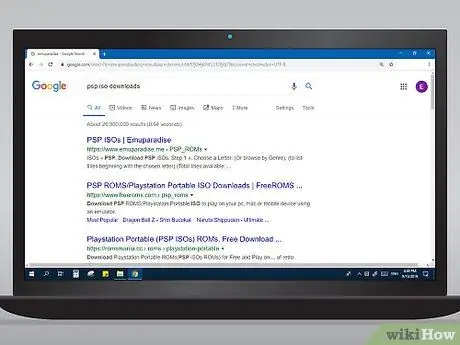
مرحله 1. به دنبال وب سایت هایی باشید که فایل های ISO را برای PSP ارائه می دهند
فایل ISO یک تصویر دیسک است که توسط بازی های PSP استفاده می شود. وب سایت های زیادی وجود دارد که به شما امکان می دهد فایل های PSP ISO را بارگیری کنید. می توانید از کلمه کلیدی PSP ISOs در Google برای یافتن وب سایت هایی که فایلهای ISO قابل بارگیری را ارائه می دهند ، استفاده کنید.
- برخی از وب سایت هایی که می توانید از آنها دیدن کنید عبارتند از Emuparadise ، Free Roms یا Roms Mania.
- هشدار: برخی از سایت های بازی و رام های رایگان به عنوان "کانون" ویروس ها و بدافزارها شناخته می شوند. قبل از بارگیری فایل PSP ISO یا ROM در رایانه خود ، مطمئن شوید که یک برنامه آنتی ویروس روی رایانه خود نصب کرده اید و آخرین نسخه آن را اجرا می کند. پس از بارگیری بازی ، اسکن ویروس را اجرا کنید.
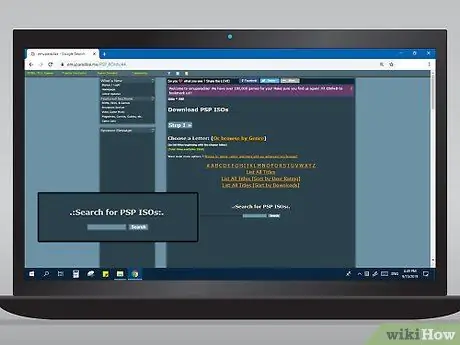
مرحله 2. بازی موردنظر را برای بارگیری جستجو کنید
برخی از وب سایت ها لیستی از حروف را ارائه می دهند که می توانید روی آنها کلیک کنید تا در حروف الفبا بازی را پیمایش کنید. همچنین می توانید از نوار جستجو برای جستجوی نام بازی ها استفاده کنید.
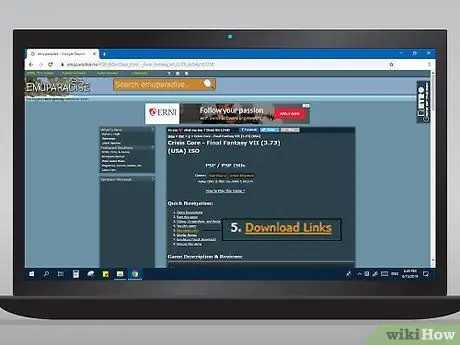
مرحله 3. فایل ISO بازی را بارگیری کنید
پس از انتخاب بازی مورد نظر برای بارگیری ، روی عنوان بازی کلیک کنید. پس از آن ، روی لینک بارگیری کلیک کنید. ممکن است بتوانید منبع بارگیری یا آینه خاصی (منبع "پشتیبان") را مشخص کنید. در این صورت ، بر روی منبع یا پیوند مورد نظر کلیک کرده و منتظر بارگیری فایل باشید.
برخی از بازی ها بسته به اندازه به 3-4 قسمت تقسیم می شوند. اگر بازی انتخابی شما به بخش ها تقسیم شده است ، باید تمام قسمت های مورد نیاز را بارگیری کنید
قسمت 3 از 3: انتقال فایل ISO به کنسول

مرحله 1. PSP یا Memory Stick Duo خود را به کامپیوتر وصل کنید
با استفاده از یک کابل USB ، یا Memory Stick Duo را با درایو کارت خوان یا آداپتور USB به رایانه وصل کنید.
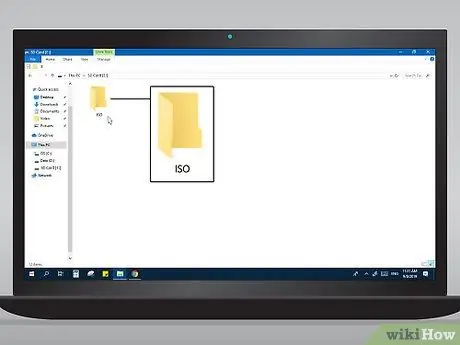
مرحله 2. یک پوشه جدید با نام "ISO" در حافظه داخلی Memory Stick Duo یا PSP ایجاد کنید
این پوشه مقصد کپی بازی های PSP است که بارگیری کرده اید.
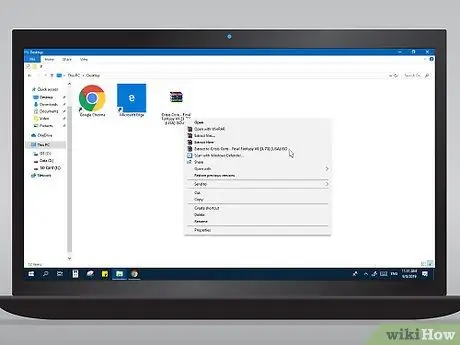
مرحله 3. فایل RAR بازی PSP را بر روی کامپیوتر استخراج کنید
هنگام بارگیری بازی های PSP ، معمولاً فایل ها با فرمت RAR بارگیری می شوند. این فایل شامل فایل ISO بازی می باشد. برای استخراج محتویات فایل RAR به برنامه ای مانند WinZip یا WinRAR نیاز دارید.
با استفاده از 7-zip می توانید فایل های RAR را به صورت رایگان استخراج کنید
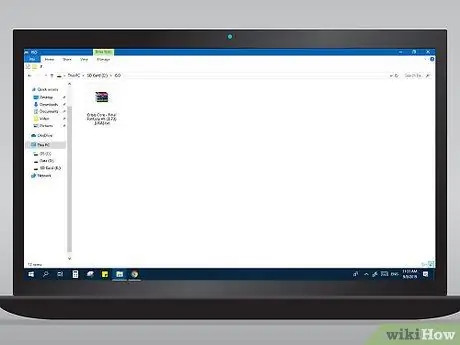
مرحله 4. فایل ISO را در پوشه "ISO" در فضای ذخیره سازی داخلی PSP یا Memory Stick Duo کپی کنید
پس از اتمام استخراج فایل ISO ، فایل را در پوشه "ISO" در فضای ذخیره سازی داخلی PSP یا Memory Stick Duo کپی کنید.
- اگر بازی شما دارای تعداد زیادی فایل ISO است ، باید همه آنها را در آن پوشه کپی کنید.
- اگر بازی های PS 1 را بارگیری می کنید ، باید فایل های بازی را در پوشه "PSP" در فضای ذخیره سازی داخلی PSP یا Memory Stick Duo کپی کنید ، نه پوشه "ISO".

مرحله 5. PSP را از رایانه بردارید یا Memory Stick Duo را دوباره در کنسول قرار دهید
پس از اتمام کپی فایل ISO در پوشه "ISO" ، کنسول را از رایانه بردارید یا Memory Stick Duo را برداشته و مجدداً در کنسول قرار دهید.

مرحله 6. منوی "Games" را در PSP انتخاب کنید
برای انتخاب منوی "بازی" از "XMB" استفاده کنید.

مرحله 7. گزینه "Memory Stick" را انتخاب کنید
این پوشه شامل تمام بازی هایی است که به Memory Stick Duo وصل کرده اید.

مرحله 8. بازی بارگیری شده را انتخاب کنید تا باز شود
در صورت نصب صحیح ، بازی در لیست بازی ها نمایش داده می شود. شما می توانید آن را باز کنید ، مانند هر بازی دیگری در کنسول.
نکات
اگر تخمین زده شود که یک فایل 100 مگابایتی بارگیری را در 1 ساعت به پایان برساند ، یک فایل 212 مگابایتی در حدود 2 ساعت قابل بارگیری است
هشدار
- بارگیری برخی از فایل ها زمان زیادی می برد. گاهی اوقات ، بارگیری یک فایل 100 مگابایتی می تواند 1 ساعت طول بکشد.
- برخی از فایل هایی که بارگیری می کنید ممکن است حاوی ویروس باشند. همیشه فایل ها را با استفاده از یک برنامه آنتی ویروس اسکن کنید.







